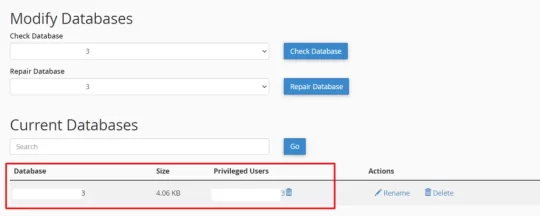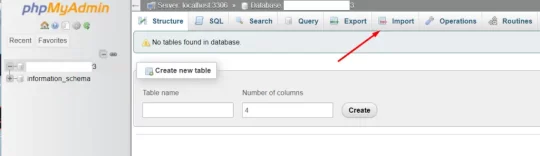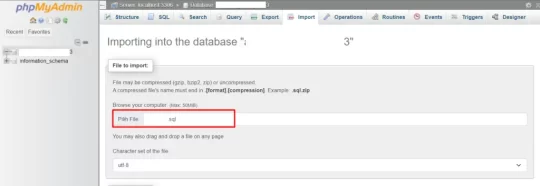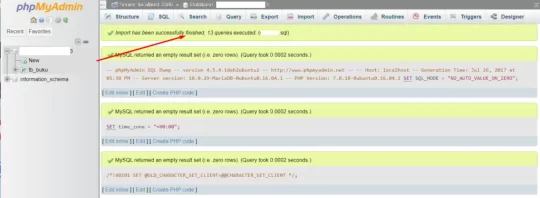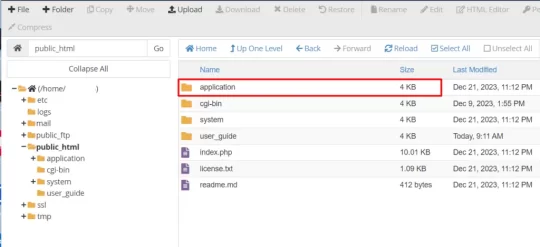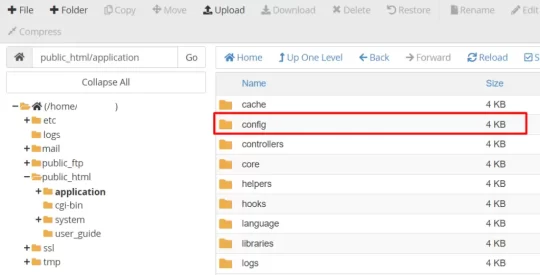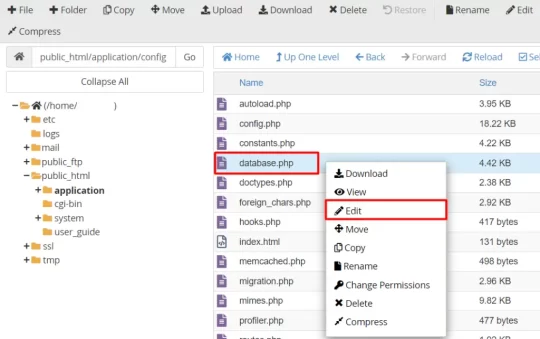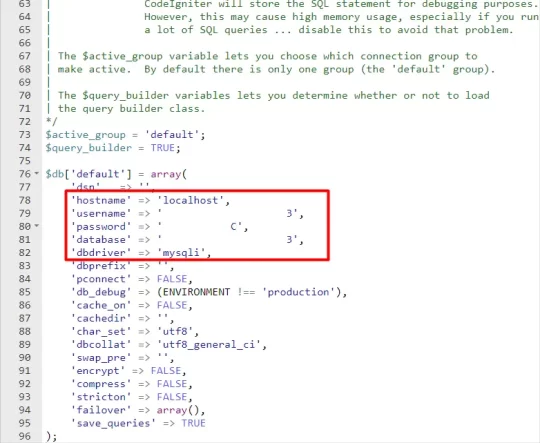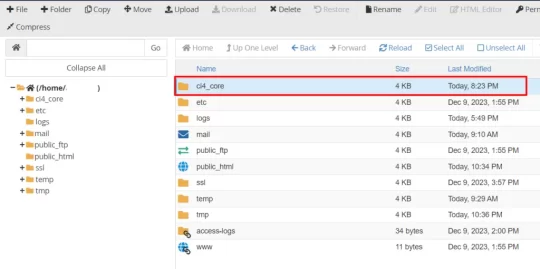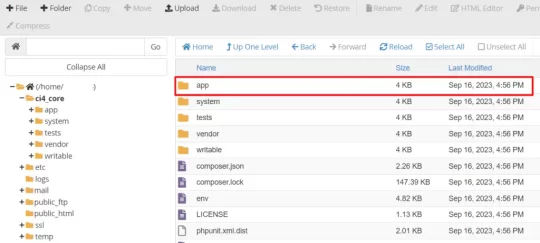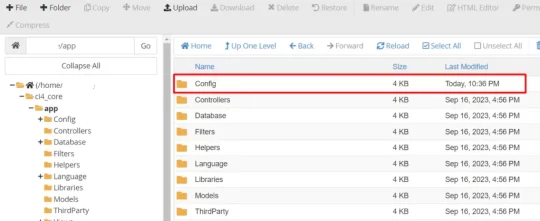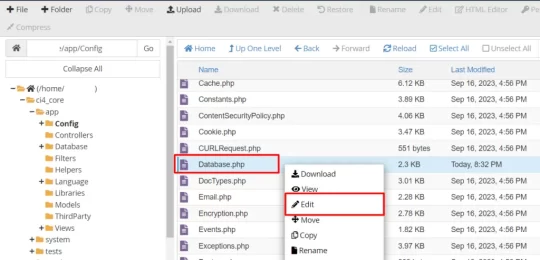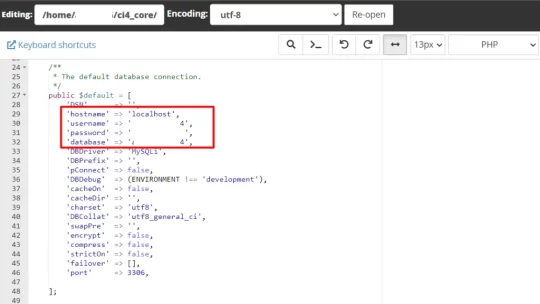Dalam pengembangan aplikasi web, koneksi database menjadi salah satu hal yang sangat penting. CodeIgniter, sebagai salah satu framework PHP yang populer, menawarkan berbagai kemudahan dalam mengatur koneksi database.
Dalam panduan ini, kami akan membahas langkah-langkah detail untuk setting koneksi database CodeIgniter dengan mudah.
Daftar Isi
Apa Itu CodeIgniter?
CodeIgniter adalah kerangka kerja (framework) PHP yang sumber terbuka dan bersifat ringan, dirancang untuk memudahkan pengembangan aplikasi web. Kerangka kerja ini menyediakan seperangkat alat dan fitur yang kuat untuk membantu pengembang dalam membangun aplikasi web dengan cepat dan efisien.
Salah satu keunggulan utama dari CodeIgniter adalah kecepatan dan kinerjanya yang tinggi. Dibandingkan dengan kerangka kerja PHP lainnya, CodeIgniter memiliki overhead yang rendah dan waktu respon yang cepat, membuatnya menjadi pilihan yang populer untuk proyek-proyek yang membutuhkan kinerja tinggi.
Selain itu, CodeIgniter juga dikenal karena strukturnya yang sederhana dan mudah dipahami. Ini memungkinkan pengembang dengan berbagai tingkat keahlian untuk dengan cepat memulai dan membuat proyek-proyek web yang kompleks dengan mudah.
Kerangka kerja ini juga didukung oleh komunitas yang aktif dan beragam, yang menyediakan berbagai sumber daya, tutorial, dan ekstensi tambahan untuk membantu pengembang dalam mengatasi tantangan pengembangan aplikasi web.
Secara keseluruhan, CodeIgniter adalah alat yang sangat berguna bagi pengembang web yang ingin membuat aplikasi web dengan cepat, efisien, dan andal.
Membuat dan Mengimport Database
Sebelum menyiapkan koneksi database CodeIgniter, pastikan Anda telah membuat database dan mengimpor berkas database terlebih dahulu. Berikut langkah-langkahnya.
Langkah 1: Membuat Database
Sebelum menyiapkan koneksi database, pastikan Anda telah membuat database, pengguna basis data, dan menghubungkan database dengan pengguna database melalui cPanel dari menu MySQL® Databases.
Langkah 2: Mengimpor Berkas Database
Setelah berhasil membuat database di cPanel, langkah selanjutnya adalah mengimpor berkas database melalui phpMyAdmin di hosting cPanel terlebih dahulu. Berikut langkah-langkahnya.
Akses phpMyAdmin dari cPanel, dan pilih impor pada database di mana berkas .sql akan diimpor.
Selanjutnya, pilih berkas .sql yang akan diimpor, dan pilih “Go” atau “Impor”.
Jika proses pengimporan basis data berhasil, Anda akan melihat tampilan seperti gambar berikut ini.
Cara Setting Koneksi Database CodeIgniter.
Setelah selesai membuat database dan mengimpor berkas database, berikut adalah langkah-langkah untuk mengatur koneksi database di CodeIgniter.
CodeIgniter 3
Jika Anda menggunakan aplikasi berbasis CodeIgniter 3, silakan ikuti langkah-langkah berikut.
- Login ke cPanel hosting.
- Akses menu Pengelola File.
- Buka Folder public_html > aplikasi seperti yang terlihat dalam gambar berikut.
- Setelah itu, masuk ke dalam folder config.
- Setelah berhasil masuk ke folder config, klik kanan pada file database.php dan pilih opsi Edit seperti yang terlihat dalam gambar berikut.
- Selanjutnya, sesuaikan pengaturan koneksi database sebagai berikut.
- Hostname: isi dengan localhost
- Username: isi dengan username database yang telah dibuat sebelumnya
- Password: isikan dengan kata sandi pengguna database
- Database: isi dengan nama database yang telah dibuat
- Setelah selesai, simpan perubahan pada file database.php.
CodeIgniter 4
Berikut adalah langkah-langkah untuk mengatur koneksi database pada CodeIgniter 4.
- Akses ke cPanel hosting.
- Masuk ke menu Pengelola File.
- Buka folder inti CodeIgniter 4 (Harap sesuaikan dengan lokasi folder inti CodeIgniter 4 Anda).
- Setelah itu, masuk ke dalam folder app.
- Lanjutkan dengan membuka folder Konfigurasi.
- Selanjutnya, klik kanan pada file Database.php, dan pilih opsi Edit seperti yang ditunjukkan dalam gambar.
- Kemudian, sesuaikan pengaturan koneksi database sebagai berikut.
- Hostname: isi dengan localhost
- Username: isi dengan username database yang telah dibuat sebelumnya
- Password: isikan dengan kata sandi pengguna database
- Database: isi dengan nama database yang telah dibuat
- Setelah selesai menyesuaikan, simpan perubahan pada file Database.php dan cobalah untuk mengakses kembali situs web Anda.
Kesimpulan
Dengan mengikuti langkah-langkah yang disebutkan di atas, Anda dapat dengan mudah mengatur koneksi database Codeigniter. Pastikan untuk memahami konfigurasi dan penggunaan library database Codeigniter agar Anda dapat mengoptimalkan pengembangan aplikasi web Anda dengan efisien.
Jangan ragu untuk menghubungi tim dukungan Exabytes jika Anda mengalami kesulitan atau memiliki pertanyaan lebih lanjut. Semoga sukses dengan pengembangan aplikasi web Anda!


![30+ Cara Mengamankan WordPress Terbaik [Lengkap] Cara Mengamankan WordPress](https://www.exabytes.co.id/blog/wp-content/uploads/2022/01/1200x630-30-Cara-Mengamankan-WordPress-Terbaik-di-2022-Lengkap-218x150.jpg)